Requisitos previos:
- Debes tener una cuenta Ringover Business o Advanced para beneficiarte de esta integración 💳
- La integración debe ser realizada por una cuenta de administrador de Ringover
- La integración debe ser realizada por una cuenta de administrador de Zoom
- La cuenta debe ser de pago si quieres obtener los enlaces de descarga de las grabaciones
- Las cuentas gratuitas vinculadas a la cuenta de pago podrán recuperar los enlaces
Activación
Dirígete a Dashboard, haz clic en "Zoom" y introduce tus credenciales de Zoom:
Configuración en Ringover
Una vez completada la integración, es necesario asignar los usuarios para que los usuarios de Ringover estén vinculados a los usuarios de Zoom.
Para hacer esto, regresa al Dashboard>Store>Integraciones y haz clic en "Zoom" otra vez.
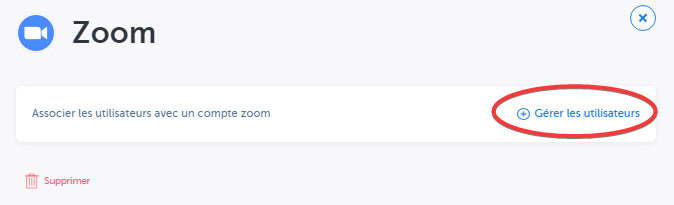
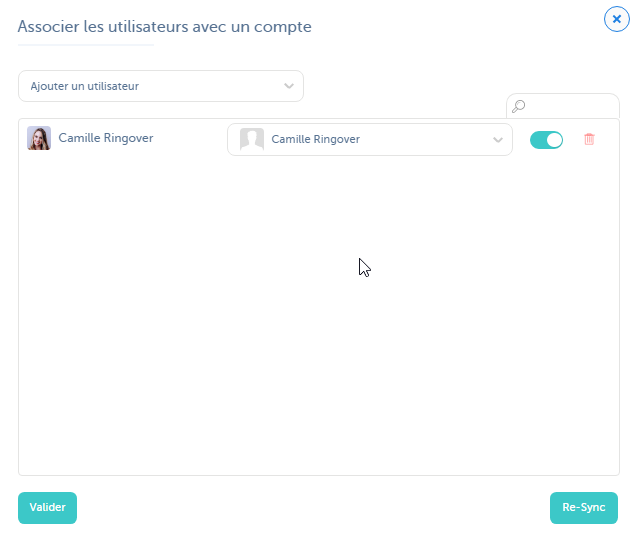
Para más información sobre la configuración, consulte nuestra sección dedicada "¿Cómo configurar su herramienta?"
Ten en cuenta: Cuando se inicia una reunión de Zoom, si la cuenta de Zoom está asociada a una cuenta de Ringover, la información de esta conferencia aparecerá en la página de "Actividad" del tablero:
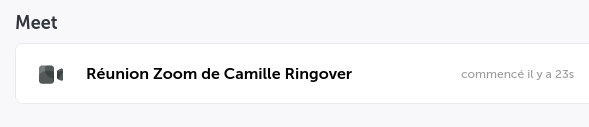
Al final de la reunión, se crea un registro en la página del Dashboard de Ringover. Si la reunión se ha guardado, será posible descargarla.
